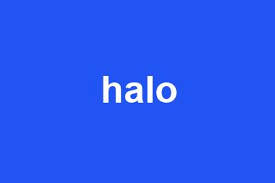挂载 普通的盘:
echo `blkid /dev/vdb | awk '{print $2}' | sed 's/\"//g'` /mnt ext3 defaults 0 0 >> /etc/fstab
mount -a
lsblk -f 也可以查看未挂载的文件系统类型。
lsblk -f


查看分区,可用 : 第1步 ,第2步 fdisk 命令
阿里云ESC 挂载 数据盘
1 第一步: 查看磁盘情况
fdisk -l
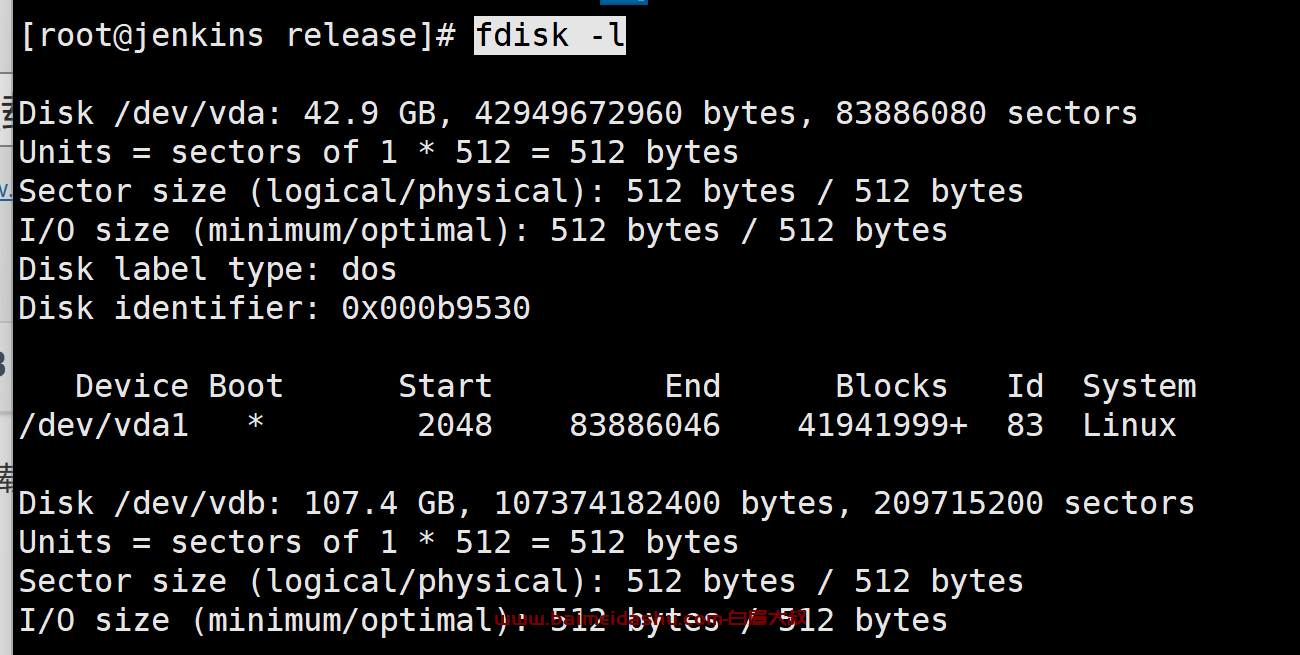
2 第2步 , 对数据盘分区
运行 fdisk -u /dev/vdb 进入数据盘分区
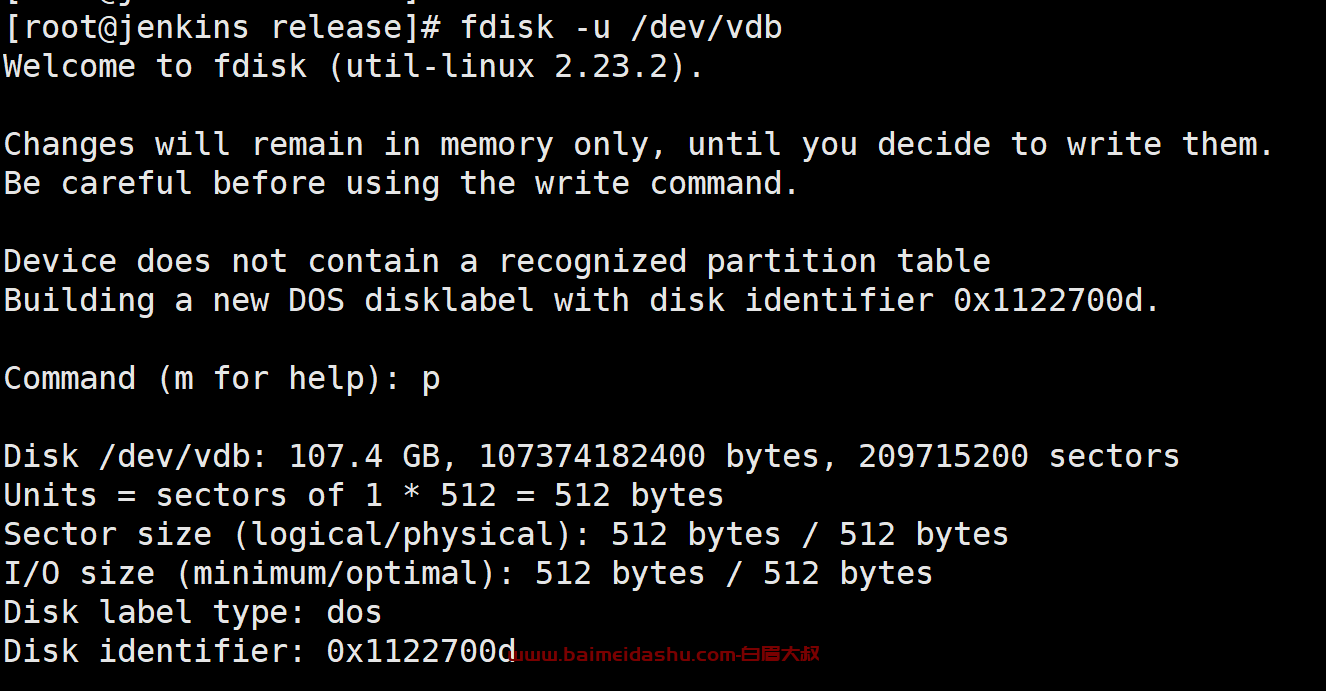
依次执行下面命令进行数据盘分区:
1)输入p:查看数据盘的分区情况。,刚买的数据盘通常是没有分区
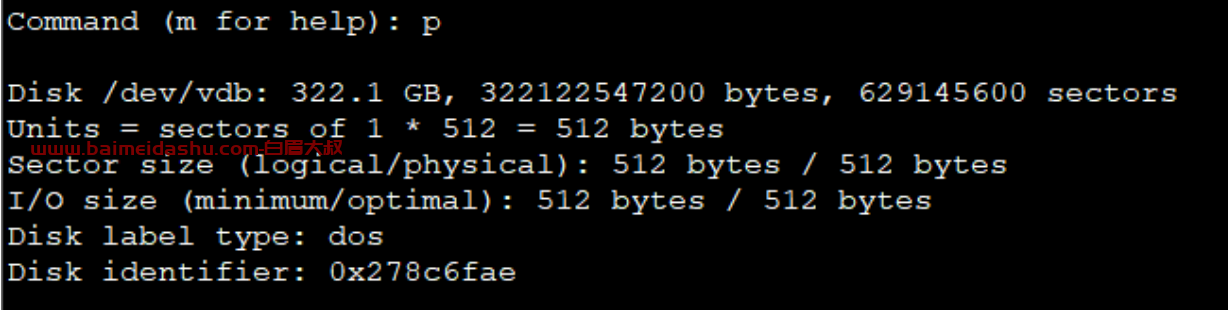
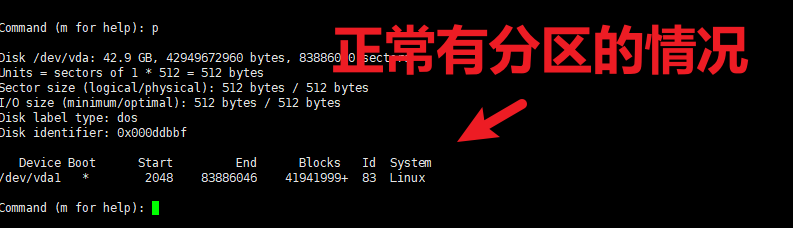
2)输入n:创建一个新分区

3)输入p:选择分区类型为主分区
说明: 本示例中创建一个单分区数据盘,所以只需要创建主分区。如果要创建四个以上分区,您应该创建至少一个扩展分区,即选择 e(extended)
4)输入分区编号并按回车键。如仅创建一个分区,输入1
5)输入第一个可用的扇区编号:按回车键采用默认值2048 ,回车键
6)输入最后一个扇区编号:本示例仅创建一个分区,按回车键采用默认值
7)输入p:查看该数据盘的规划分区情况
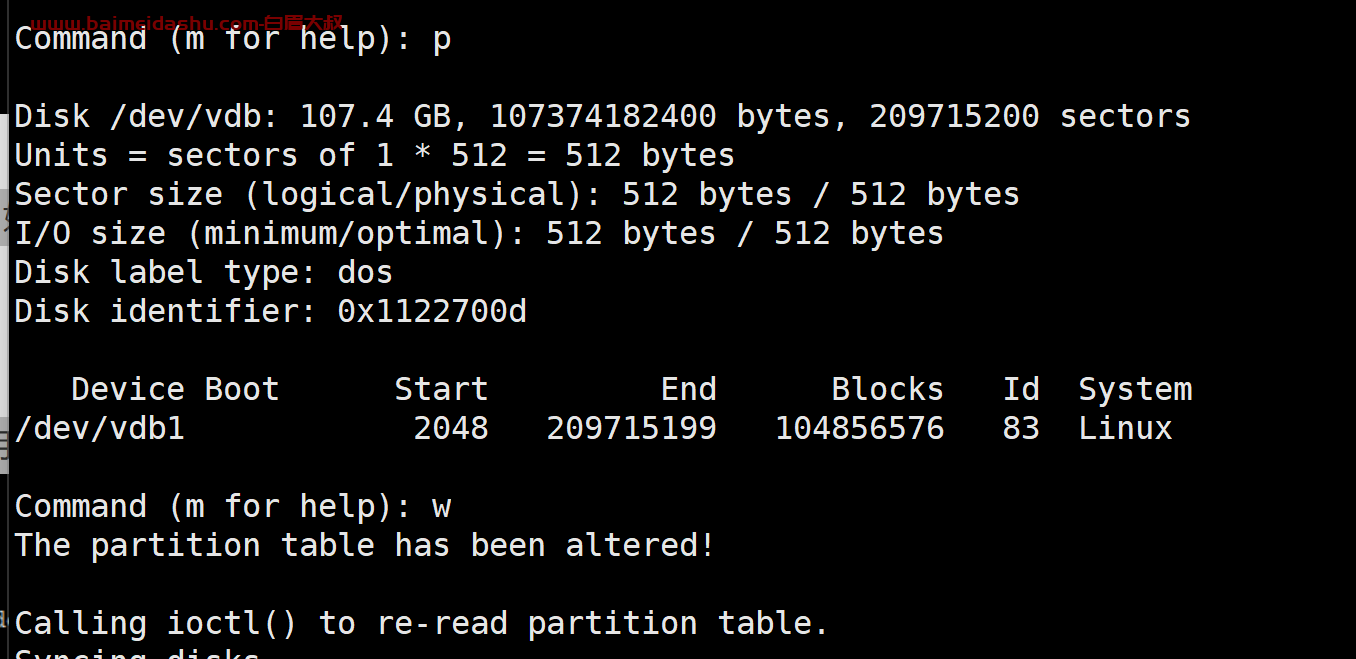
8)输入w:开始分区,并在分区后退出
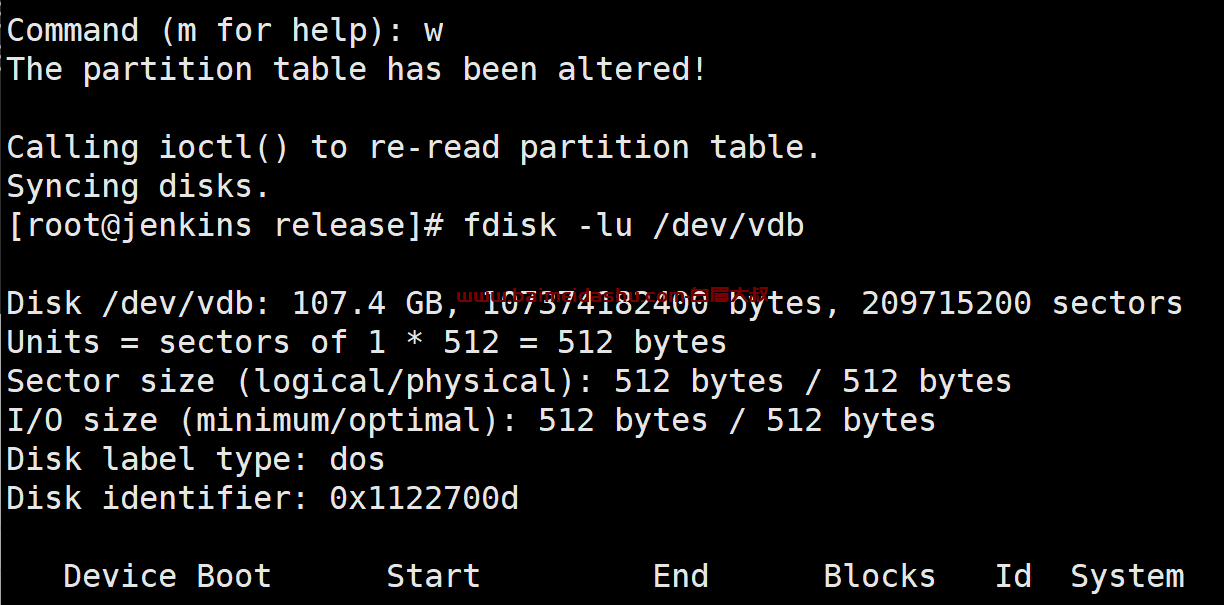
3、 第3步 查看分区
运行命令 fdisk -lu /dev/vdb 查看新分区
如果出现以下信息,表示新分区/dev/vdb1创建成功
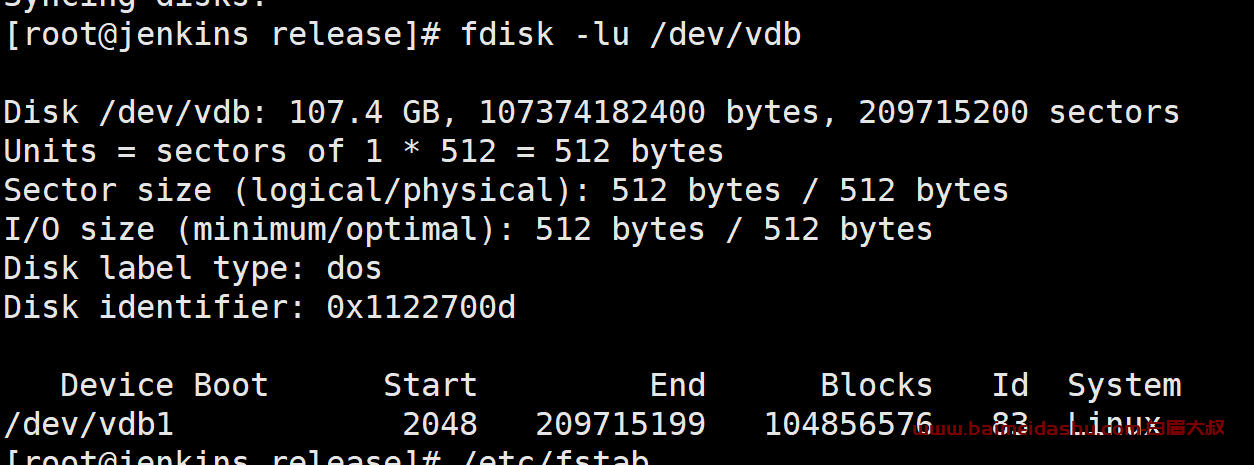
4、运行命令 /etc/fstab 查看当前系统文件系统的格式
cat /etc/fstab
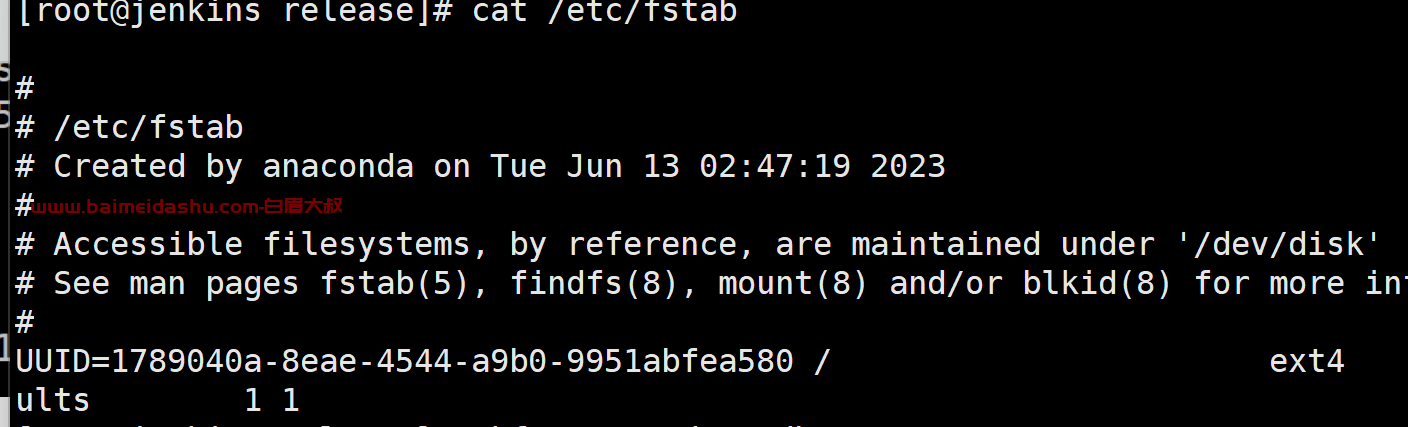
5、格式化分区
如果为ext4, 则运行命令 mkfs.ext4 /dev/vdb1在新分区上创建一个文件系统
mkfs.ext4 /dev/vdb1
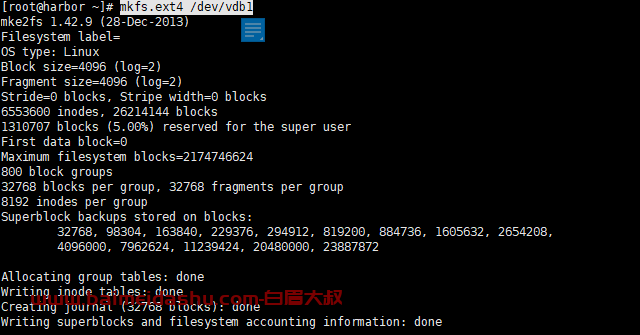
查看 分区 格式
lsblk -f

6、备份 /etc/fstab
(建议)运行命令cp /etc/fstab /etc/fstab.bak备份etc/fstab文件
7、设置分区信息
运行命令 echo /dev/vdb1 /mnt/data ext4 defaults 0 0 >> /etc/fstab向/etc/fstab写入新分区信息
echo /dev/vdb1 /mnt/data ext4 defaults 0 0 >> /etc/fstab

或者:
echo `blkid /dev/vdb1 | awk '{print $2}' | sed 's/\"//g'` /mnt/data ext4 defaults 0 0 >> /etc/fstab
这里 /mnt 下边的 data 要手动建立
mount -a
mount -a 是自动挂载 /etc/fstab 里面的东西。
到此 如果是 mount -a 自动挂载,那么就不用往下执行了。
8、运行命令cat /etc/fstab查看/etc/fstab中的新分区信息
9、运行命令 mount /dev/vdb1 /mnt/data挂载文件系统
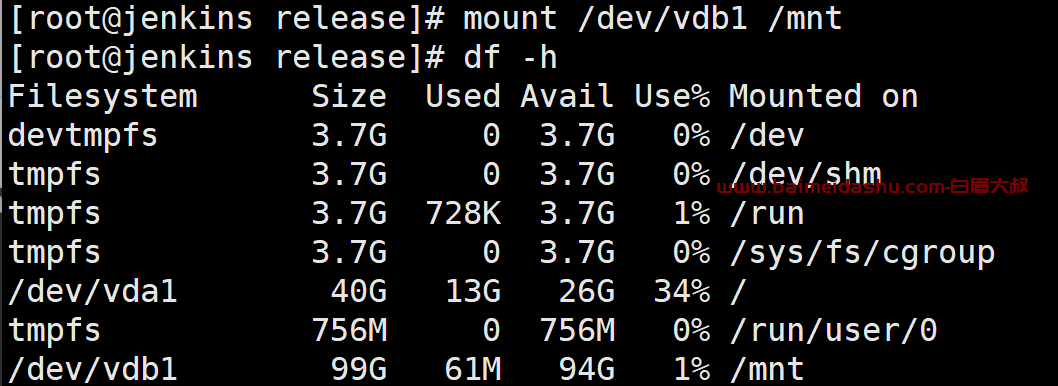
10、再次运行命令 df -h 查看目前磁盘空间和使用情况,确保数据盘挂载成功
如下图所示,磁盘中既有系统盘 /dev/vda1 也有数据盘 /dev/vdb1,说明磁盘挂载成功
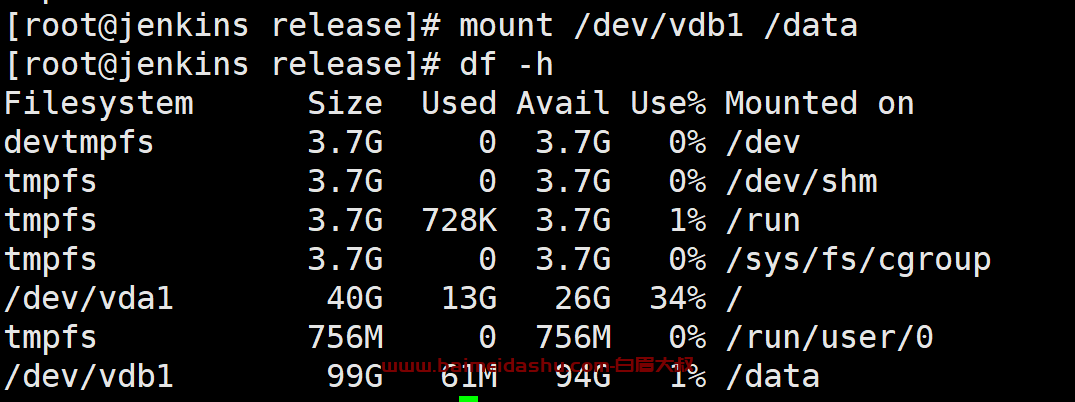
 51工具盒子
51工具盒子